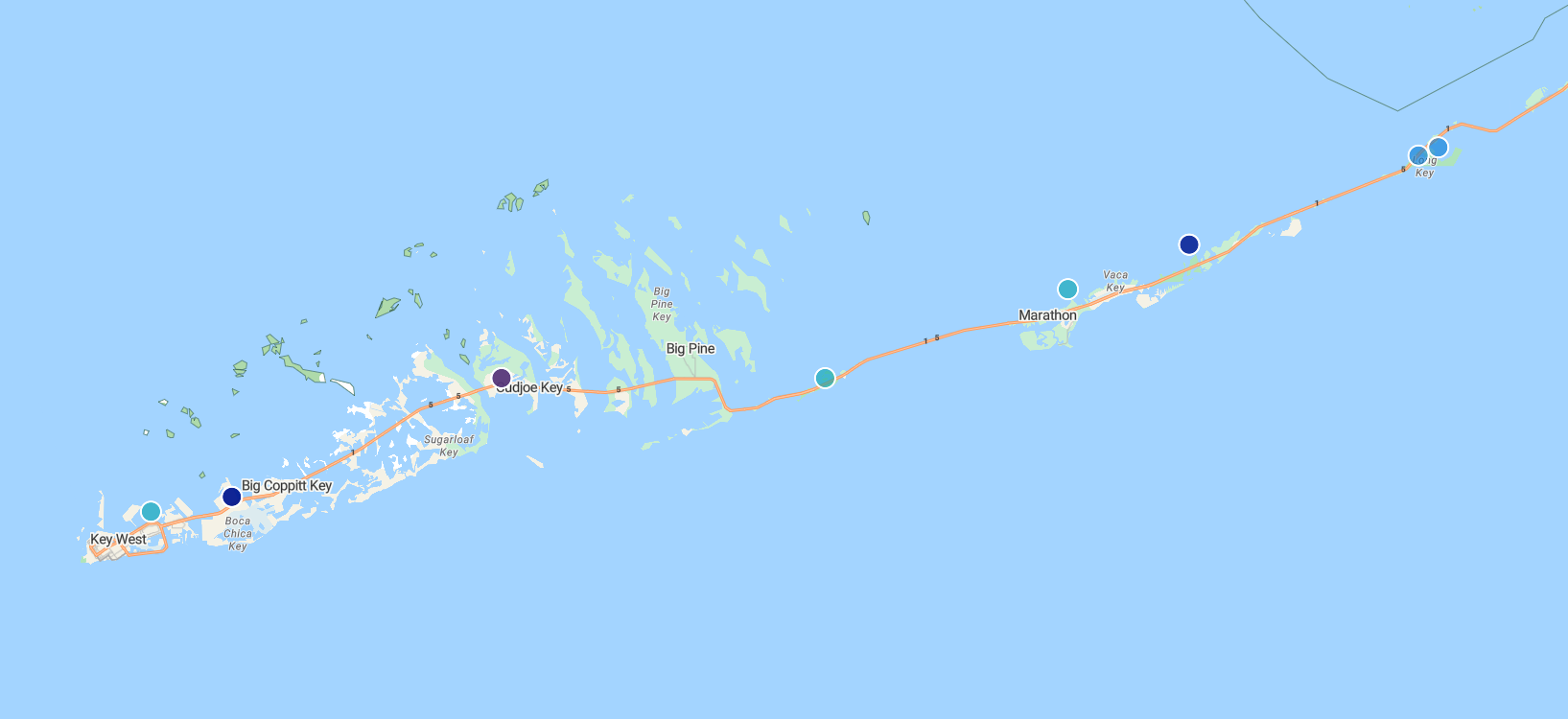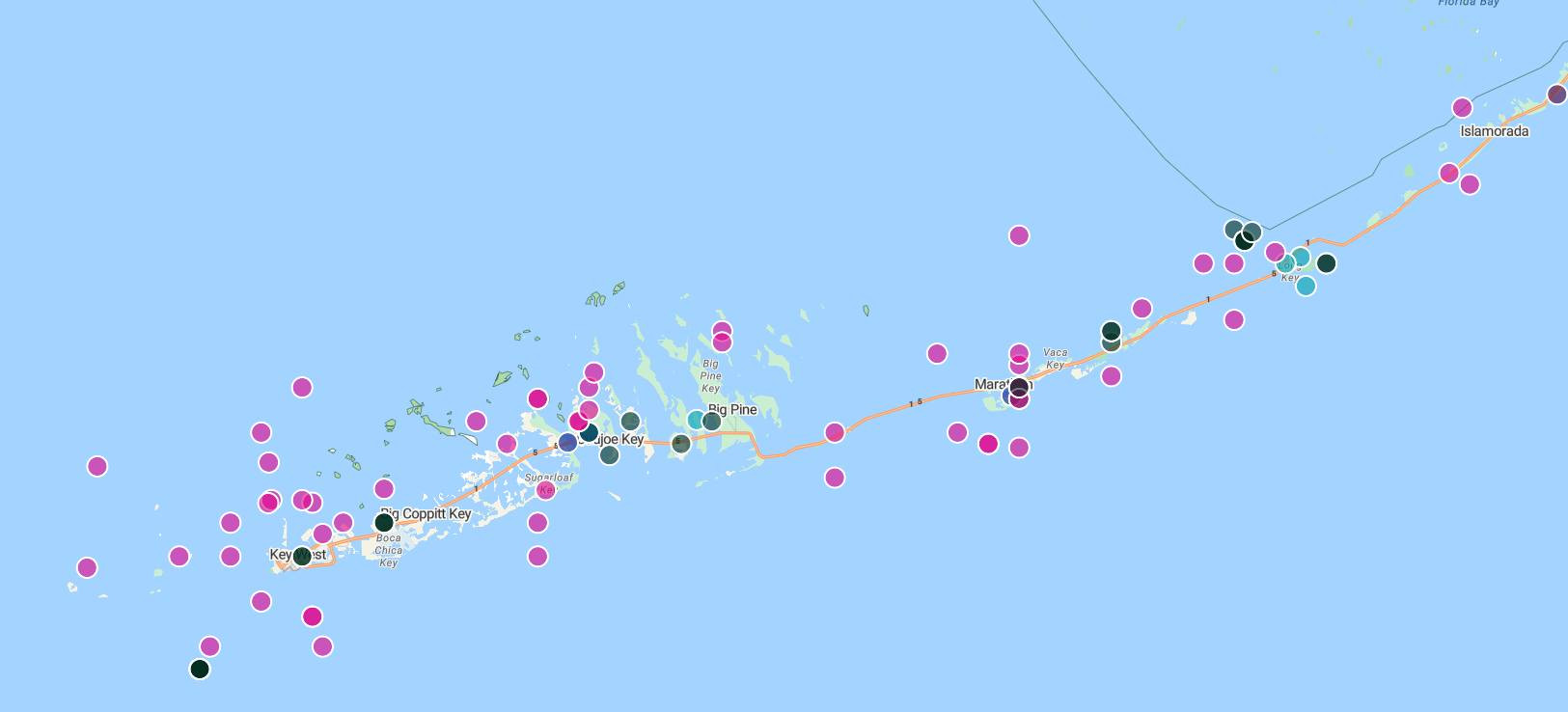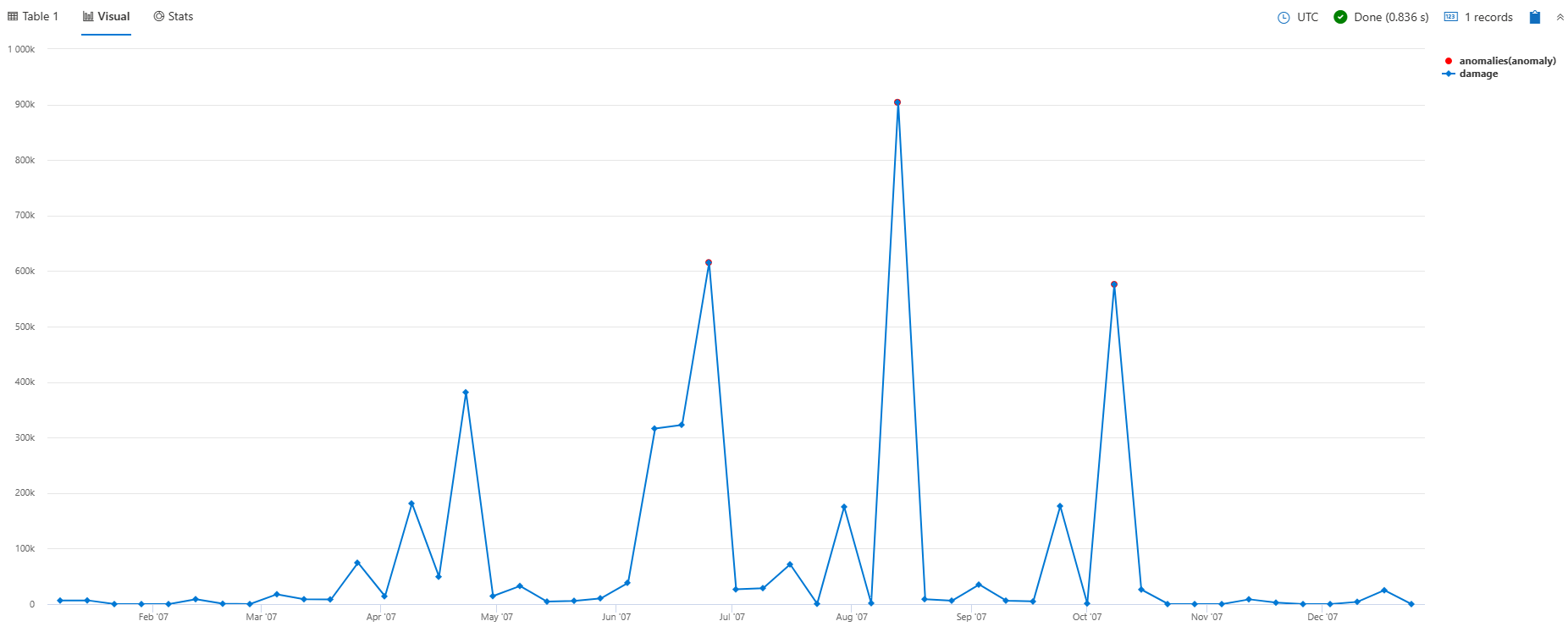Tutoriel : Créer des visualisations géospatiales
S’applique à : ✅Microsoft Fabric✅Azure Data Explorer✅Azure Monitor✅Microsoft Sentinel
Ce tutoriel est destiné aux personnes qui souhaitent utiliser Langage de requête Kusto (KQL) pour la visualisation géospatiale. Le clustering géospatial est un moyen d’organiser et d’analyser les données en fonction de l’emplacement géographique. KQL offre plusieurs méthodes pour effectuer des clusters géospatiaux et des outils pour les visualisations géospatiales.
Ce didacticiel vous montre comment effectuer les opérations suivantes :
- Tracer des points sur une carte
- Tracer plusieurs séries de points
- Utiliser des valeurs GeoJSON pour tracer des points sur une carte
- Représenter des points de données avec des bulles de taille variable
- Afficher des points dans une zone spécifique
- Afficher les points à proximité d’une LineString
- Afficher les points à proximité dans un polygone
- Rechercher des anomalies basées sur des données géospatiales
Prérequis
Pour exécuter les requêtes suivantes, vous avez besoin d’un environnement de requête avec accès aux exemples de données. Vous pouvez utiliser l'un des éléments suivants :
- Un compte Microsoft ou une identité d’utilisateur Microsoft Entra
- Un espace de travail Fabric avec une capacité avec Microsoft Fabric
Tracer des points sur une carte
Pour visualiser des points sur une carte, utilisez le projet pour sélectionner la colonne contenant la longitude, puis la colonne contenant la latitude. Ensuite, utilisez le rendu pour afficher vos résultats dans un nuage de points avec kind la valeur définie mapsur .
StormEvents
| take 100
| project BeginLon, BeginLat
| render scatterchart with (kind = map)
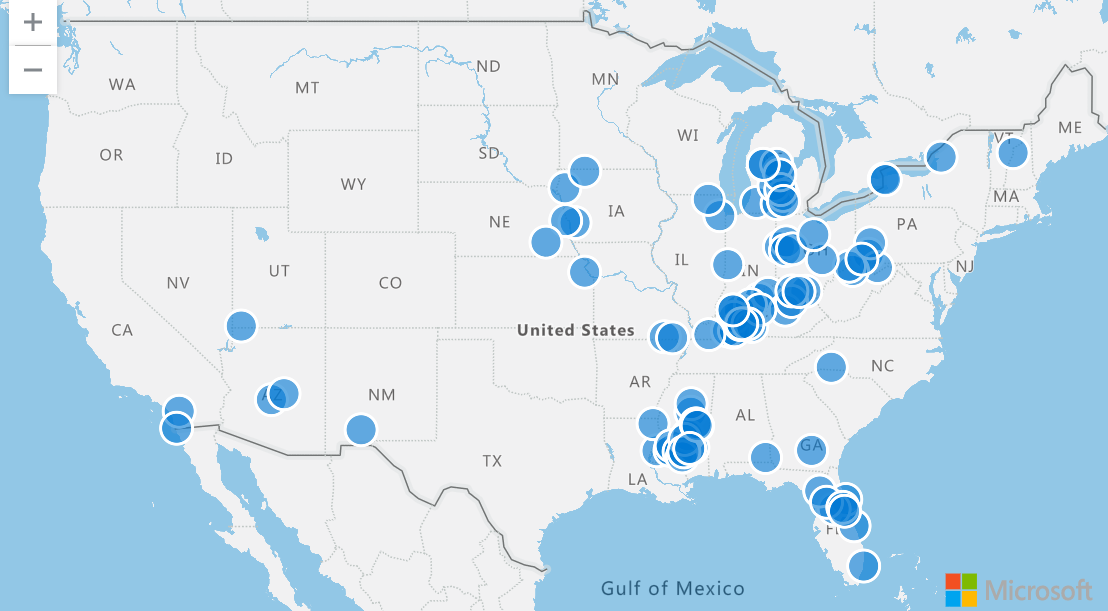
Tracer plusieurs séries de points
Pour visualiser plusieurs séries de points, utilisez le projet pour sélectionner la longitude et la latitude, ainsi qu’une troisième colonne, qui définit la série.
Dans la requête suivante, la série est EventType. Les points sont colorés différemment en fonction de leur EventType, et lorsqu’ils sont sélectionnés, affichent le contenu de la EventType colonne.
StormEvents
| take 100
| project BeginLon, BeginLat, EventType
| render scatterchart with (kind = map)

Vous pouvez également spécifier explicitement la xcolumn (longitude), ycolumn (Latitude) et series lors de l’exécution du render. Cette spécification est nécessaire lorsqu’il existe plus de colonnes dans le résultat que seulement les colonnes longitude, latitude et série.
StormEvents
| take 100
| render scatterchart with (kind = map, xcolumn = BeginLon, ycolumns = BeginLat, series = EventType)
Utiliser des valeurs GeoJSON pour tracer des points sur une carte
Une valeur GeoJSON dynamique peut changer ou être mise à jour et sont souvent utilisées pour les applications de mappage en temps réel. Les points de mappage utilisant des valeurs GeoJSON dynamiques permettent une plus grande flexibilité et un contrôle sur la représentation des données sur la carte qui peuvent ne pas être possibles avec des valeurs de latitude et de longitude simples.
La requête suivante utilise les geo_point_to_s2cell et les geo_s2cell_to_central_point pour mapper les événements storm dans un nuage de points.
StormEvents
| project BeginLon, BeginLat
| summarize by hash=geo_point_to_s2cell(BeginLon, BeginLat, 5)
| project point = geo_s2cell_to_central_point(hash)
| project lng = toreal(point.coordinates[0]), lat = toreal(point.coordinates[1])
| render scatterchart with (kind = map)
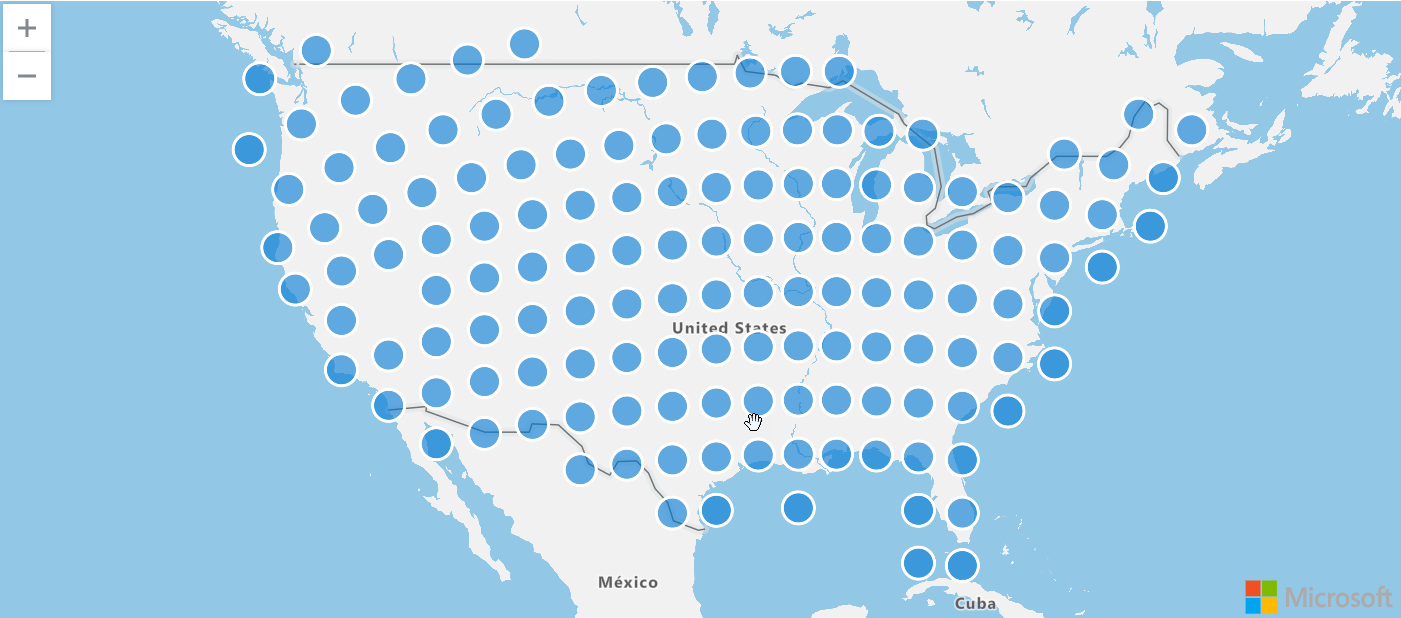
Représenter des points de données avec des bulles de taille variable
Visualisez la distribution des points de données en effectuant une agrégation dans chaque cluster, puis en tracéant le point central du cluster.
Par exemple, la requête suivante filtre tous les événements storm du type d’événement « Tornado ». Il regroupe ensuite les événements en clusters en fonction de leur longitude et de leur latitude, compte le nombre d’événements dans chaque cluster et projette le point central du cluster et affiche une carte pour visualiser le résultat. Les régions avec les plus tornades deviennent clairement détectées en fonction de leur grande taille de bulle.
StormEvents
| where EventType == "Tornado"
| project BeginLon, BeginLat
| where isnotnull(BeginLat) and isnotnull(BeginLon)
| summarize count_summary=count() by hash = geo_point_to_s2cell(BeginLon, BeginLat, 4)
| project geo_s2cell_to_central_point(hash), count_summary
| extend Events = "count"
| render piechart with (kind = map)
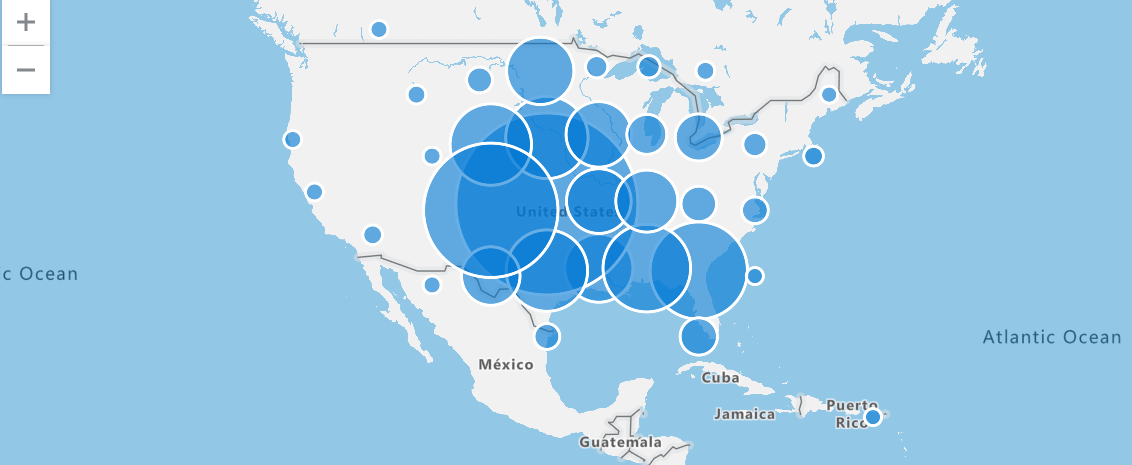
Afficher des points dans une zone spécifique
Utilisez un polygone pour définir la région et la fonction geo_point_in_polygon pour filtrer les événements qui se produisent dans cette région.
La requête suivante définit un polygone représentant la région du sud de la Californie et filtre les événements de tempête dans cette région. Il regroupe ensuite les événements en clusters, compte le nombre d’événements dans chaque cluster, projette le point central du cluster et affiche une carte pour visualiser les clusters.
let southern_california = dynamic({
"type": "Polygon",
"coordinates": [[[-119.5, 34.5], [-115.5, 34.5], [-115.5, 32.5], [-119.5, 32.5], [-119.5, 34.5]]
]});
StormEvents
| where geo_point_in_polygon(BeginLon, BeginLat, southern_california)
| project BeginLon, BeginLat
| summarize count_summary = count() by hash = geo_point_to_s2cell(BeginLon, BeginLat, 8)
| project geo_s2cell_to_central_point(hash), count_summary
| extend Events = "count"
| render piechart with (kind = map)
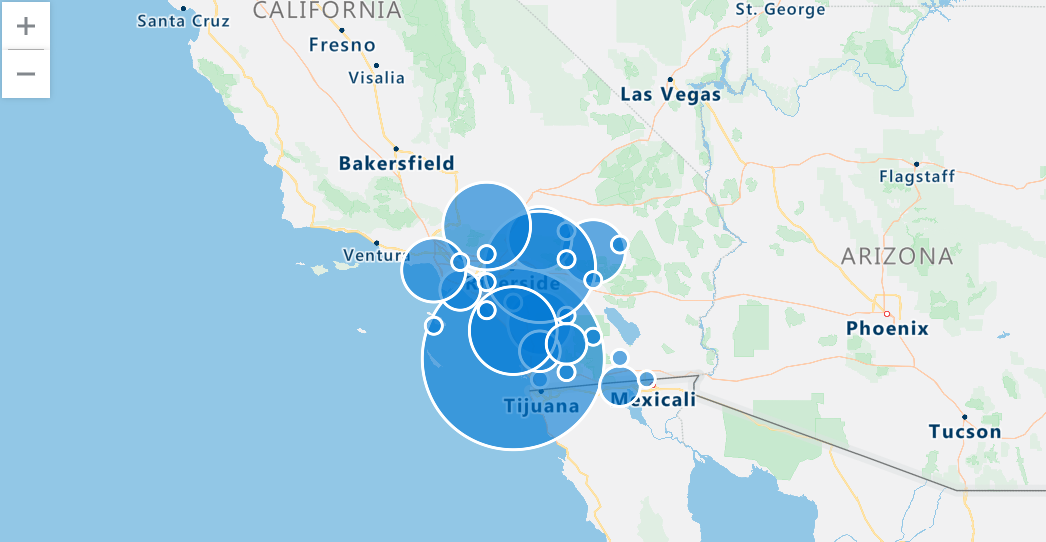
Afficher les points à proximité d’une LineString
La requête suivante recherche les événements storm proches qui se produisent le long d’un LineString spécifié, qui représente un chemin défini. Dans ce cas, LineString est une route vers Key West. La fonction geo_distance_point_to_line() est utilisée pour filtrer les événements storm en fonction de leur proximité avec lineString défini. Si un événement se trouve à moins de 500 mètres de LineString, l’événement est affiché sur une carte.
let roadToKeyWest = dynamic({
"type":"linestring",
"coordinates":[
[
-81.79595947265625,
24.56461038017685
],
[
-81.595458984375,
24.627044746156027
],
[
-81.52130126953125,
24.666986385216273
],
[
-81.35650634765625,
24.66449040712424
],
[
-81.32354736328125,
24.647017162630366
],
[
-80.8099365234375,
24.821639356846607
],
[
-80.62042236328125,
24.93127614538456
],
[
-80.37872314453125,
25.175116531621764
],
[
-80.42266845703124,
25.19251511519153
],
[
-80.4803466796875,
25.46063471847754
]
]});
StormEvents
| where isnotempty(BeginLat) and isnotempty(BeginLon)
| project BeginLon, BeginLat, EventType
| where geo_distance_point_to_line(BeginLon, BeginLat, roadToKeyWest) < 500
| render scatterchart with (kind=map)
Afficher les points à proximité dans un polygone
La requête suivante recherche les événements storm proches qui se produisent dans un polygone spécifié. Dans ce cas, le polygone est une route vers Key West. La fonction geo_distance_point_to_polygon() permet de filtrer les événements storm en fonction de leur proximité avec le polygone défini. Si un événement se trouve à moins de 500 mètres du polygone, l’événement est rendu sur une carte.
let roadToKeyWest = dynamic({
"type":"polygon",
"coordinates":[
[
[
-80.08209228515625,
25.39117928167583
],
[
-80.4913330078125,
25.517657429994035
],
[
-80.57922363281249,
25.477992320574817
],
[
-82.188720703125,
24.632038149596895
],
[
-82.1942138671875,
24.53712939907993
],
[
-82.13104248046875,
24.412140070651528
],
[
-81.81243896484375,
24.43714786161562
],
[
-80.58746337890625,
24.794214972389486
],
[
-80.08209228515625,
25.39117928167583
]
]
]});
StormEvents
| where isnotempty(BeginLat) and isnotempty(BeginLon)
| project BeginLon, BeginLat, EventType
| where geo_distance_point_to_polygon(BeginLon, BeginLat, roadToKeyWest) < 500
| render scatterchart with (kind=map)
Rechercher des anomalies basées sur des données géospatiales
La requête suivante effectue une analyse des événements storm qui se produisent dans un état particulier. La requête utilise des cellules S2 et l’agrégation temporelle pour examiner les modèles de dommages. Le résultat est un graphique d’anomalies visuelles qui décrit toutes les irrégularités ou écarts dans la destruction provoquée par la tempête au fil du temps, offrant une perspective détaillée sur l’effet des tempêtes dans les limites d’état spécifiées.
let stateOfInterest = "Texas";
let statePolygon = materialize(
US_States
| extend name = tostring(features.properties.NAME)
| where name == stateOfInterest
| project geometry=features.geometry);
let stateCoveringS2cells = statePolygon
| project s2Cells = geo_polygon_to_s2cells(geometry, 9);
StormEvents
| extend s2Cell = geo_point_to_s2cell(BeginLon, BeginLat, 9)
| where s2Cell in (stateCoveringS2cells)
| where geo_point_in_polygon(BeginLon, BeginLat, toscalar(statePolygon))
| make-series damage = avg(DamageProperty + DamageCrops) default = double(0.0) on StartTime step 7d
| extend anomalies=series_decompose_anomalies(damage)
| render anomalychart with (anomalycolumns=anomalies)
Contenu connexe
- Consultez un cas d’usage pour le clustering géospatial : Analyse des données pour les flottes de tests automobiles
- En savoir plus sur l’architecture Azure pour le traitement et l’analytique des données géospatiales
- Obtenez une compréhension complète d’Azure Data Explorer en lisant le livre blanc